お問い合わせ受付完了メール設定
設定>メール>メール設定一覧>お問い合わせ受付完了メール設定
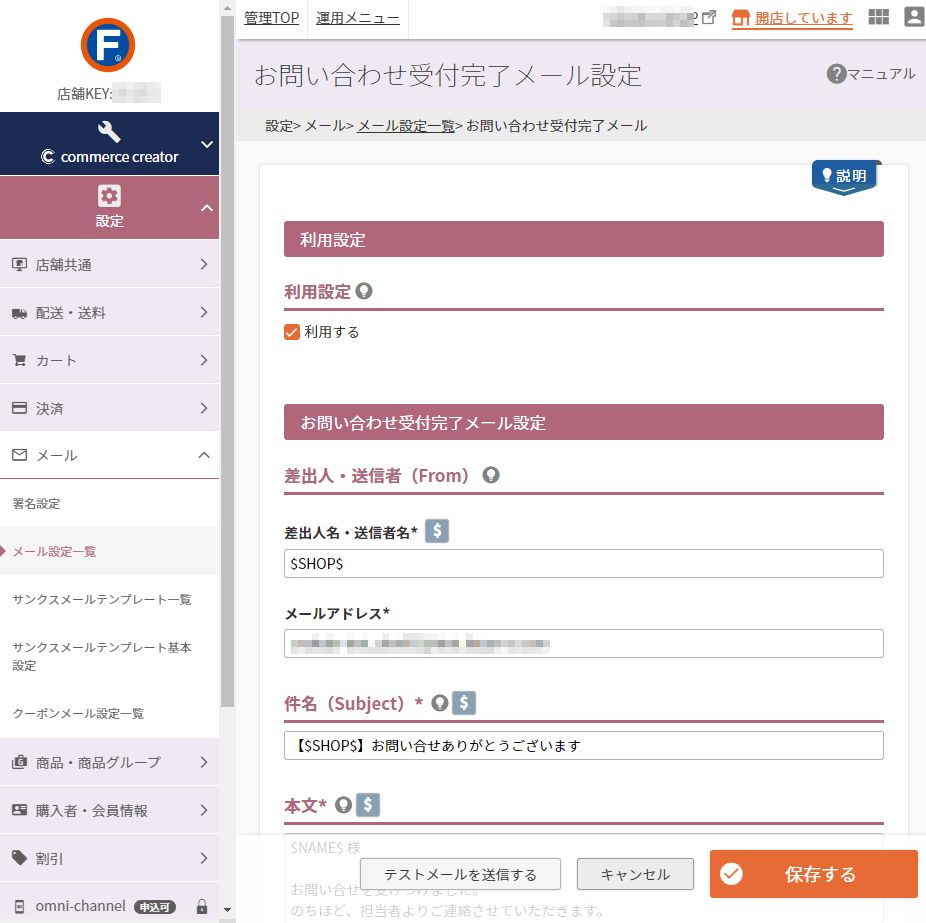
お客様(消費者)が商品についてお問い合わせした際に、お客様(消費者)へ自動送信されるメール、および管理者あてメールの詳細設定を行ないます。
お問い合わせは、「商品詳細」画面上の「商品についてのお問い合わせ」リンクから開くモーダルより行ないます。
設定項目
参照
- ご注意事項
はじめて設定される際や、設定項目を変更される際には必ずご確認ください。 - ユーザー画面での表示イメージ
利用設定
利用設定

「利用する」にチェックすると、「商品詳細」画面上の「商品についてのお問い合わせ」リンクから開くモーダルより、お客様(消費者)が商品についてお問い合わせした際に、お客様(消費者)と管理者へメールが送信されます。
チェックを外すと、お客様(消費者)・管理者双方にメールが送信されません。
お問い合わせ受付完了メール設定
各項目見出しの 置換文字入力ボタンを押下すると利用可能な置換文字が一覧表示されます。
モーダル上の を押下すると、置換文字がセル内に配置されます。
差出人・送信者(From)
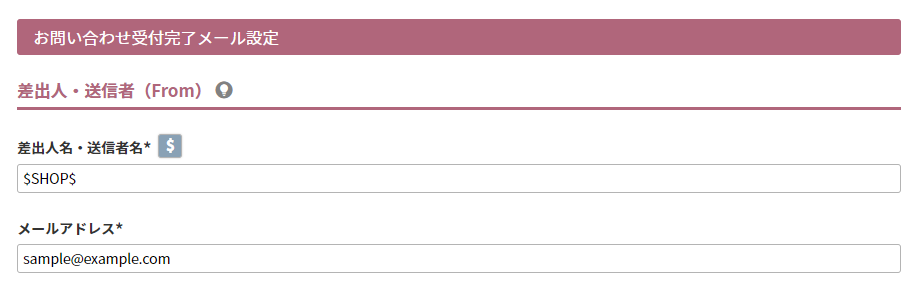
差出人名・送信者名 必須
お問い合わせ受付完了メールの差出人・送信者(From)の差出人名(送信者名)を設定できます。
初期値は置換文字「$SHOP$」が入力されています。
置換文字「$SHOP$」では、設定>店舗共通>ショップ基本設定-ショップ基本情報-店舗名が表示されます。
メールアドレス 必須
お問い合わせ受付完了メールの差出人・送信者(From)のメールアドレスを設定できます。
お客様がお問い合わせ受付完了メールへ返信される宛先になるメールアドレスです。
なお、お客様(消費者)がお問い合わせされた内容は、管理者宛メール設定に入力されたメールアドレスに送信されます。
ただし、未入力の場合は本項目(差出人名・送信者名)のアドレス宛に届きます。
各メールの差出人と返信先の設定について
| 項目 | 内容 |
|---|---|
| お問い合せ受付完了メール(お客様あて) | |
| メールの差出人(From) | お問い合せ受付完了メールの編集-From(メールアドレス)設定したメールアドレス |
| お問い合せ受付完了メール(管理者同報) | |
| メールの差出人(From) | お問い合せ受付完了メールの編集-From(メールアドレス)設定したメールアドレス |
| 返信先(Reply-To) | お問い合わせフォームに入力されたメールアドレス |
| 商品についてのお問い合わせメール(管理者用) | |
| メールの差出人(From) | お問い合せ受付完了メールの編集-From(メールアドレス)設定したメールアドレス |
| 返信先(Reply-To) | お問い合わせフォームに入力されたメールアドレス |
スパムメールと判断されてしまう場合の対処方法
差出人・送信者(From)メールアドレスにECサイトのドメインとは違うドメインのメールアドレスを設定する場合は、SPFレコードの設定が必要となります。 詳しくはfutureshop虎の巻‐ご注文確認メールなど、メールがエンドユーザー様に届かない。(迷惑メールとして届いている) 対処方法を教えてください。をご覧ください。
件名(Subject)
必須

お問い合わせ受付完了メールの件名(Subject)を設定できます。 文字数:200字
初期値は「【$SHOP$】お問い合わせありがとうございます」と入力されています。
置換文字「$SHOP$」では、設定>店舗共通>ショップ基本設定-ショップ基本情報-店舗名が表示されます。
本文
必須
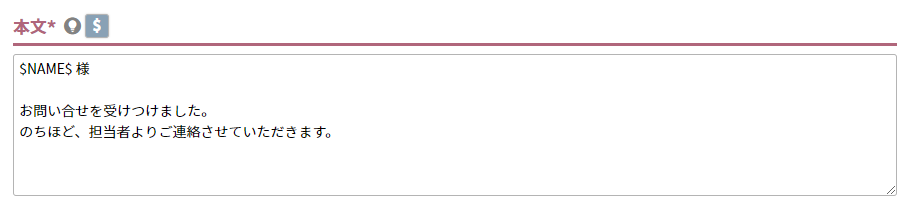
お問い合わせ受付完了メールの本文を設定できます。 文字数:8,000字
置換文字を利用すると、「店舗名」やお客様(消費者)の「お名前」を表示できますのでご活用ください。
ショップ署名

「表示する」にチェックすると、設定>メール>署名設定-署名設定-ショップ署名を表示します。
管理者あてメール設定
送信先メールアドレス
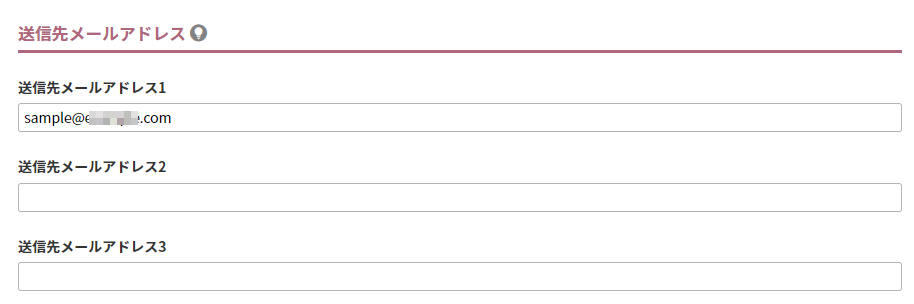
お客様(消費者)がお問い合わせされた内容を、管理者あてに送付する場合の送信先メールアドレスを設定します
管理者宛のメールアドレスは5つまで登録できます。5つ以上登録が必要な場合は転送メールなどをご利用ください。
未入力の場合は、差出人・送信者(From)-メールアドレスに設定したメールアドレス宛に送信します。
送信先メールアドレス1~5
送信先のメールアドレスを入力してください。
IPアドレス

「表示する」にチェックすると、管理者あてに送付するお問い合わせ受付完了メールに、お客様(消費者)の接続元IPアドレスを表示します。
[テストメールを送信する]ボタン
![[テストメールを送信する]ボタン](/img/settings/email_btntest.png)
本画面での設定を元に、テストメールを送信できます。
ボタンを押下するとモーダルが開きます。
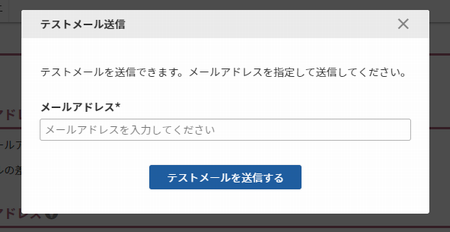
送信先のメールアドレスを入力し、モーダル上の[テストメールを送信する]を押下してください。
お客様(消費者)側に送信されるメールが、テスト配信されます。
件名に<テスト> と表記されます。